Ruuteri veebiliides. Mis see on? Kuidas sisestada?

- 658
- 129
- Tyrone Beer Jr.
Ruuteri veebiliides. Mis see on? Kuidas sisestada?
Täna märkasin, et peaaegu kõigis artiklites kirjutan, et on vaja minna ruuteri seadetesse või avada selle parameetrid. Kuid lehte ise koos ruuteri seadetega, millesse saame brauserilt läbi minna, nimetatakse veebiliideseks. Paljudel kasutajatel on sellega seotud küsimusi. Mis on ruuteri veebiliides, mille jaoks seda on vaja, kuidas seda avada, jne. D.
Tegelikult on kõik väga lihtne. Peamine on mõista, et seaded, juhtpaneel, sait koos sätetega või ruuteri isiklik konto-see on üks ja sama ja paremat nimetatakse veebiliideseks. Ligikaudu öeldes on see ruuteri seadetega lehtede komplekt, kuhu pääseme brauserile. See kõik näeb välja nagu tavaline sait. Ainult kõiki neid lehti ei salvestata mitte Internetis, vaid ruuteri enda mälestuseks.
Igal ruuteril on oma aadress, millele pääseme veebiliidesele juurde. Kõik, mis on vajalik. Kuskil 90% juhtudest saate avada ruuteri veebiliidese IP -aadressiga 192.168.1.1 (vt. Kuidas siseneda 192.168.1.1) või 192.168.0.1 (lähemalt selle kohta, kuidas minna 192 -le.168.0.1). Nüüd on tootjad hakanud aktiivselt kasutama kuumami. See on aadress, mis näeb välja nagu tavalise saidi aadress.
Teen ettepaneku vaadata, milline näeb välja Asus ruuteri veebiliides. Selle põhileht, millega saame juurdepääsu võrgukaardile, kõige vajalikumad sätted ja erinevate parameetritega üksikud sektsioonid. Seal saate teha ükskõik mida: konfigureerida Interneti-ühendus, installige parool WiFi-le, vahetage võrgunime, värskendage püsivara, lülitage välja või lülitage sisse erinevad funktsioonid, laadige seade uuesti. D.

Muidugi, veebiliides ise pole kõigil ruuteritel sama. Väljapoole erineb see sõltuvalt tootjast ja isegi püsivara versioonist. Tootjad ise muudavad oma seadmete sätteid. Muuta liides lihtsamaks ja moodsamaks. Üks olulisemaid punkte on liidekeel. Paljud ettevõtted teevad nüüd mitmekeelseid veebiliideseid. Mis on väga mugav. Kuid on ruutereid, kellel on üks keeleseaded. Ja see pole alati vene ega ukraina keel.
Näiteks kaalume üksikasjalikult ruuteri TP-Linki, D-Linki ja ASUS-i veebiliidese sisestamise protsessi. Ja Zyxeli, Tend, Netis, Xiaomi, Huawei jaoks - jätan lingid üksikasjalikele juhistele üksikute artiklite kujul.
Avame ruuteri TP-lingi veebiliidese
TP-Linki vanade ruuterite mudelitel võiksite minna aadressile 192.168.1.1. Uute kohta - 192.168.0.1. Kuid roterid ise tähistavad nüüd aadressi tplinkwifi.Net (selle kohta saate rohkem lugeda siit). Pöörake lihtsalt seadet ja vaadake, mis kleebisele kirjutatakse.

Brauseris (standard, kroom, ooper jne. D.) Minge sellele aadressile ja langege seadetega veebiliidesesse. Muidugi tuleks seade, kuhu sisend sisestame. Ja ainult talle.
Parool/sisselogimine - administraator/administraator. See on tehas, kui te pole muutunud.
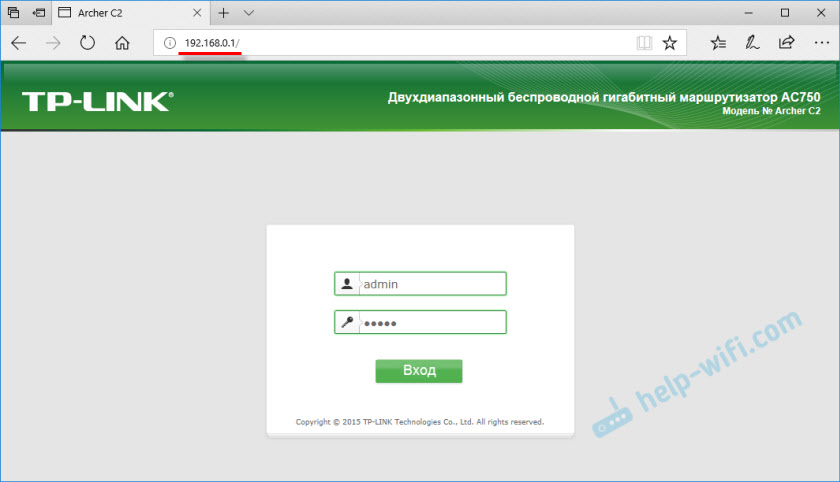
Pärast edukat lubamist ilmub veebiliides ise.
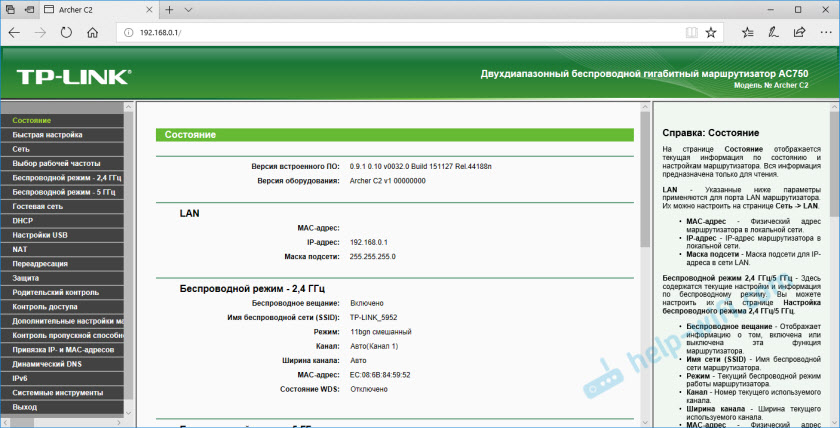
TP-Linkil on juba uus versioon, mis on mõnele mudelile installitud. Moodsam ja ilusam. Näeb välja selline:
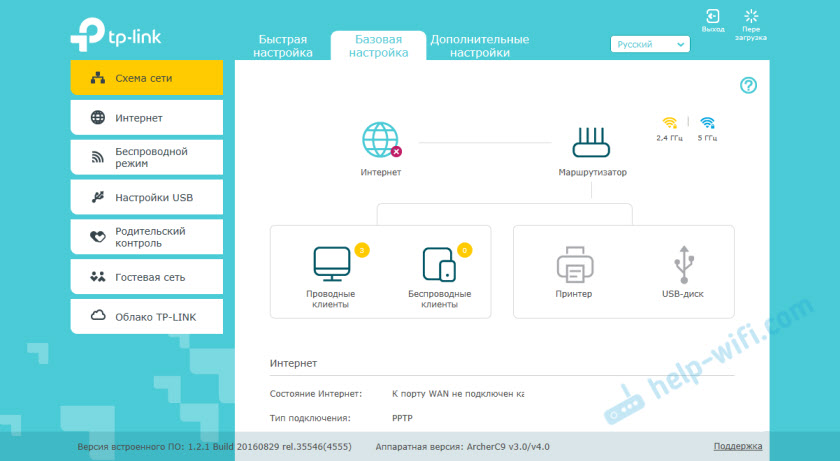
Loe lähemalt artiklist: Kuidas minna TP-Link ruuteri sätetesse.
192.168.1.Asus ruuteri 1 -Webi liides
Asust pärit rotid on kuidagi lihtsamad. Aadress on alati 192.168.1.1. Võite kasutada teist ruuterit.Asus.Com. Minu praktikas ei vastanud muid võimalusi.
Me ühendame ruuteri ja läheme veebibrauserisse aadressile 192.168.1.1. Kui kõik tehakse vabalt, näete kasutaja nime ja parooliga akent. Tehase administraator ja administraator.
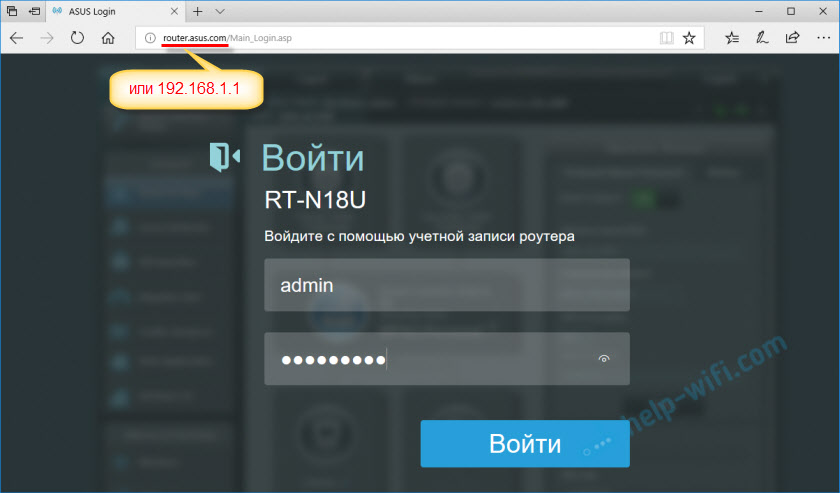
Leiame end ruuteri ASUS veebiliidesest. Tema uus versioon näeb välja selline (minu RT-N18U-s):
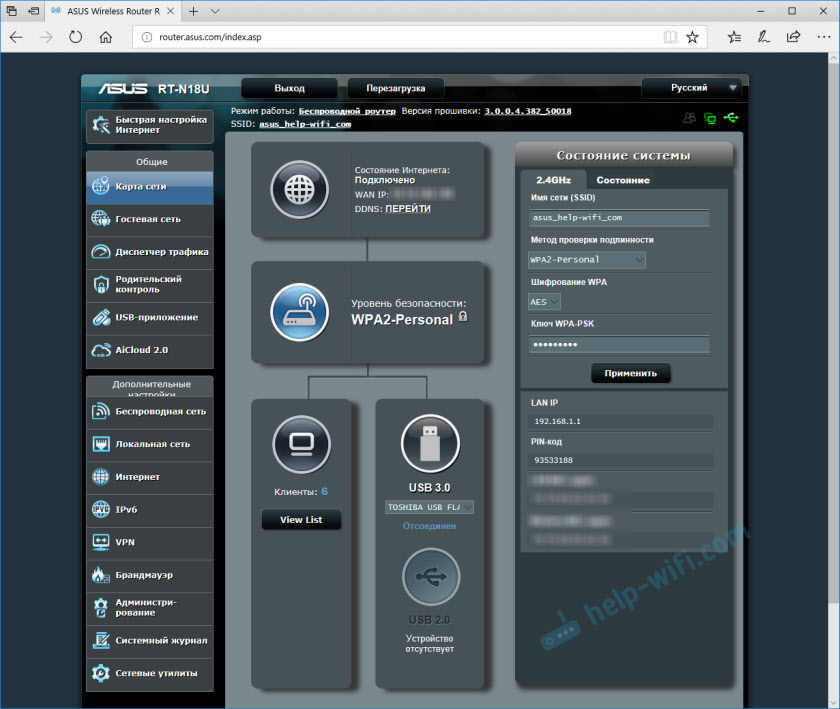
Vanematel mudelitel oli veel üks seadetega leht.
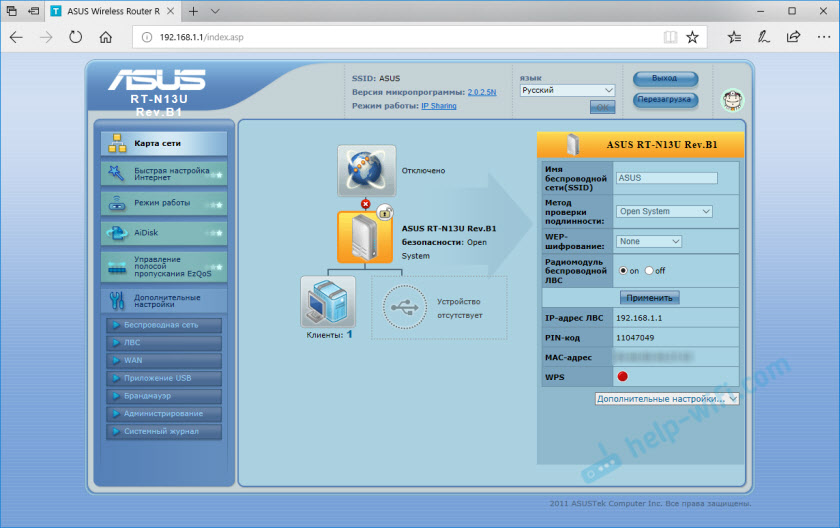
Mul oli üks Asus RT13U peal. Mõlemal juhul saate valida juhtpaneeli keele.
Loe lähemalt artiklist: ASUS -ruuterite seadete sissepääs.
192.168.0.1-WEB liides d-link
D-Link pole nii lihtne. Selles mõttes, et veebiliidesel on palju erinevaid versioone (ma tean vähemalt 4 versiooni). Ja väliselt on nad kõik väga erinevad.
Kuid saate hõlpsalt minna seadetele kell 192.168.0.1. Tehase andmed autoriseerimiseks: sisselogimine ja parool - administraator/administraator. Või sisselogimise administraator ja parooli väli jätavad tühja. Kui te neid vahetasite, siis muidugi seadsime omaenda.
Läheme D-Link DIR-615 veebiliidese juurde.
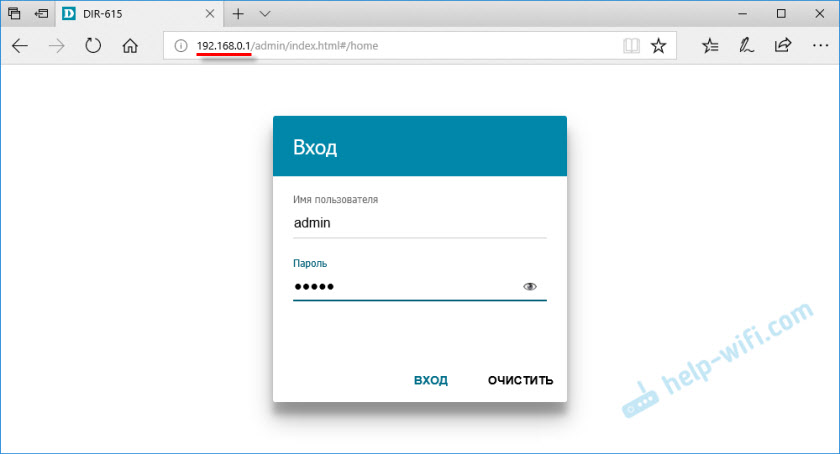
Noh, leht ise:
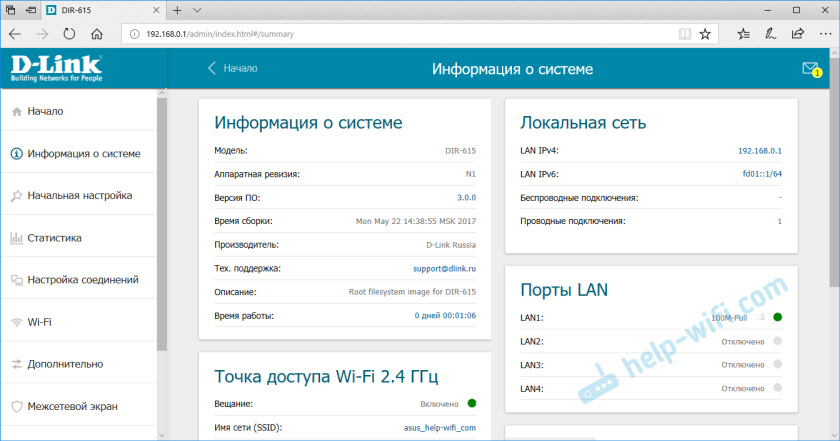
Võite teie jaoks välja näha täiesti erinev. Kõik sõltub mudelist ja installitud püsivarast. Kuid vähemalt on olemas vene keel. See on juba hea.
Loeme lähemalt siit: kuidas minna D-Link ruuteri seadetele.
Teave teiste tootjate ruuterite kohta
Ma ei näe põhjust demonstreerida kõigi populaarsete tootjate ruuterite veebiliidesesse sisenemise protsessi. Vähemalt põhjusel, et kirjutasin juba eraldi juhised. Kus kõike näidatakse üksikasjalikult. Samm sammu haaval.
Nagu artikli alguses lubatud, annan lingid:
- Juurdepääs Zyxeli ruuteri veebiliidesele: // Help-WiFi.Com/zyxel/kak-zajti-v-nastrojki-routera-zyxel/
- Tende -https: // aidake -Wifi.Com/tend/kak-zajti-v-nastrojki-routera-tenda/
- Netis -https: // ab -wifi.Com/netis/kak-zajti-v-nastrojki-routera-netis/
- Xiaomi -Https: // Help -WiFi.Com/xiaomi/miwifi-com-i-i-i-192-168-31-1-vxod-v-nastrojki-route-xiaomi/
See pole veel kõik. Vaadake jaotist "ROTER SEADUSED".
Sõbrad, kõik on nagu tavaliselt - jätke oma sõnumid ja küsimused kommentaaridesse. Mul on hea meel teiega rääkida.
- « Netis WF2880 - ülevaade ruuterist, kus on olemas kõik vajalik
- Magic Remote RM400 ja Androidi konsool »

